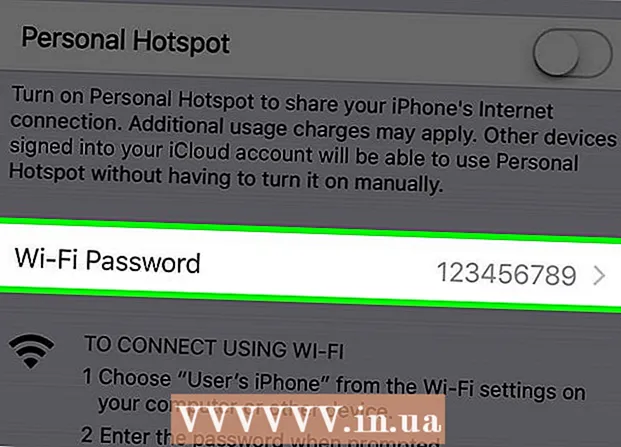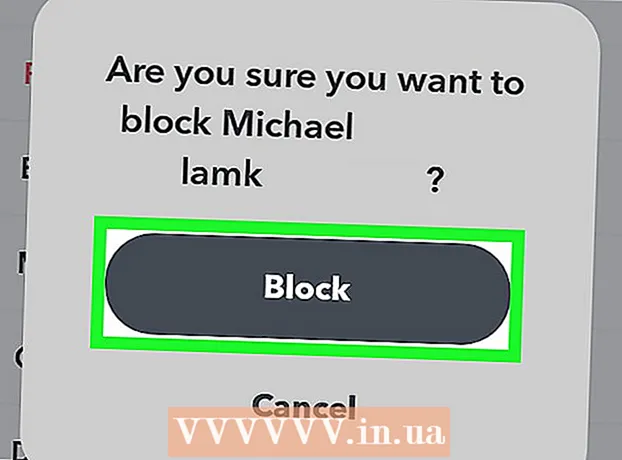مؤلف:
Charles Brown
تاريخ الخلق:
9 شهر فبراير 2021
تاريخ التحديث:
1 تموز 2024

المحتوى
- لتخطو
- الطريقة 1 من 3: Windows 7
- الطريقة 2 من 3: Windows Vista
- الطريقة الثالثة من 3: نظام التشغيل Windows XP
- نصائح
- الضرورات
باستخدام برنامج Windows Sound Recorder ، يمكنك تسجيل صوتك وتحريره وتشغيله. يمكنك تشويه صوتك ليبدو مثل السنجاب أو دارث فيدر! باستخدام Sound Recorder ، يمكنك ربط الجمل أو إضافة موسيقى أو إضافة تعليقات إلى مستند. سنوضح لك كيف.
لتخطو
الطريقة 1 من 3: Windows 7
 افتح مسجل الصوت. انقر فوق ابدأ وأدخل في مربع النص: مسجل الصوت. في قائمة النتائج ، انقر فوق مسجل الصوت.
افتح مسجل الصوت. انقر فوق ابدأ وأدخل في مربع النص: مسجل الصوت. في قائمة النتائج ، انقر فوق مسجل الصوت.  ابدأ التسجيل. في نافذة مسجل الصوت ، انقر فوق ابدأ التسجيل، الزر ذو النقطة الحمراء.
ابدأ التسجيل. في نافذة مسجل الصوت ، انقر فوق ابدأ التسجيل، الزر ذو النقطة الحمراء.  قم بغناء أغنية أو قول ما تريد تسجيله. يمكنك رؤية الشريط الأخضر يتحرك ذهابًا وإيابًا ، ويمكنك أن ترى أنه يتم تسجيل شيء ما.
قم بغناء أغنية أو قول ما تريد تسجيله. يمكنك رؤية الشريط الأخضر يتحرك ذهابًا وإيابًا ، ويمكنك أن ترى أنه يتم تسجيل شيء ما.  إيقاف التسجيل. انقر فوق إيقاف التسجيل لإنهاء التسجيل. سيظهر الآن خيار حفظ الملف تلقائيًا.
إيقاف التسجيل. انقر فوق إيقاف التسجيل لإنهاء التسجيل. سيظهر الآن خيار حفظ الملف تلقائيًا.  احفظ التسجيل. احفظ الملف في موقع حيث يمكنك العثور عليه بسهولة لاحقًا.
احفظ التسجيل. احفظ الملف في موقع حيث يمكنك العثور عليه بسهولة لاحقًا. - إذا لم تكن جاهزًا لحفظ الملف ، فانقر فوق يلغي. انقر في مربع الحوار حفظ باسم على استئناف التسجيل، تابع تسجيل الصوت ، ثم انقر فوق إيقاف التسجيل.
الطريقة 2 من 3: Windows Vista
- افتح مسجل الصوت. انقر فوق ابدأ ، ثم كل البرامج ، والملحقات ، ثم مسجل الصوت.
 ابدأ التسجيل. في نافذة مسجل الصوت ، انقر فوق ابدأ التسجيل، الزر ذو النقطة الحمراء.
ابدأ التسجيل. في نافذة مسجل الصوت ، انقر فوق ابدأ التسجيل، الزر ذو النقطة الحمراء. - إيقاف التسجيل. انقر فوق إيقاف التسجيل لإنهاء التسجيل. سيظهر الآن خيار حفظ الملف تلقائيًا.
- احفظ التسجيل. احفظ الملف في موقع حيث يمكنك العثور عليه بسهولة لاحقًا. إذا لم تكن جاهزًا لحفظ الملف ، فانقر فوق يلغي. انقر في مربع الحوار حفظ باسم على استئناف التسجيل، تابع تسجيل الصوت ، ثم انقر فوق إيقاف التسجيل.
- افتح التسجيل باستخدام مشغل مثل Windows media Player أو iTunes أو Realplayer أو ما شابه.
الطريقة الثالثة من 3: نظام التشغيل Windows XP
- افتح مسجل الصوت. انقر فوق ابدأ ، ثم كل البرامج ، والملحقات ، ثم مسجل الصوت.
 ابدأ التسجيل. في نافذة مسجل الصوت ، انقر فوق ابدأ التسجيل، الزر ذو النقطة الحمراء.
ابدأ التسجيل. في نافذة مسجل الصوت ، انقر فوق ابدأ التسجيل، الزر ذو النقطة الحمراء. - إيقاف التسجيل. انقر فوق إيقاف التسجيل لإنهاء التسجيل. عند الانتهاء ، يمكنك حفظ الملف عبر ملف> حفظ باسم.
- استمع إلى التسجيل الخاص بك. اضغط على زر التشغيل ، الزر ذو السهم الأسود ، لتشغيل الملف.
- الترجيع أو التقديم. الأزرار ذات الأسهم المزدوجة مخصصة للإرجاع والتقديم السريع ، تمامًا مثل مشغل الأقراص المضغوطة.
- تحرير التسجيل. جرب الخيارات ، اذهب إلى تأثيرات.
 عند الانتهاء ، يمكنك حفظ الملف عبر ملف> حفظ باسم.
عند الانتهاء ، يمكنك حفظ الملف عبر ملف> حفظ باسم.
نصائح
- أنت بحاجة إلى مكبرات صوت لتشغيل الصوت على جهاز الكمبيوتر الخاص بك
- أنت بحاجة إلى ميكروفون لتسجيل صوتك
- لزيادة الحد الأقصى لوقت التسجيل وهو 60 ثانية في Sound Recorder ، انقر فوق أدخل الملف في القائمة تعديل ثم أضف الملف الذي حفظته للتو. عند القيام بذلك ، سيتم زيادة الحد الأقصى لوقت التسجيل بمقدار 60 ثانية. يمكنك تكرار هذه الخطوة لكل دقيقة إضافية تريد إضافتها. على سبيل المثال ، لمدة تسجيل 5 دقائق ، ضع ملف 60 ثانية خمس مرات.
- طريقة بديلة لتمديد طول التسجيلات:
- انقر بزر الماوس الأيمن فوق ابدأ.
- انقر نقرًا مزدوجًا فوق مجلد البرامج.
- انقر نقرًا مزدوجًا فوق مجلد البرامج الملحقة.
- انقر نقرًا مزدوجًا فوق مجلد الوسائط المتعددة أو الترفيه.
- انقر بزر الماوس الأيمن فوق مسجل الصوت ، ثم انقر فوق خصائص.
- انقر فوق علامة التبويب اختصار.
- اضغط على مفتاح END ، واضغط على مفتاح المسافة واكتب موقع ملف الصوت المسجل في المربع الهدف.
- على سبيل المثال ، إذا كان الهدف هو "C: Windows sndrec32.exe" وكان موقع الملف هو C: ، فإن السطر الجديد في المربع الهدف سيكون "C: Windows sndrec32.exe C: فارغ. wav "
- في المرة التالية التي تبدأ فيها تشغيل مسجل الصوت ، سيتم فتح ملف Blank.wav تلقائيًا.
الضرورات
- ميكروفون خارجي أو ميكروفون مدمج.
- مكبرات الصوت أو سماعات الرأس
- كمبيوتر يعمل بنظام Windows مع مسجل الصوت